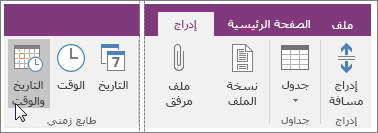إدراج التاريخ والوقت الحاليين على صفحة
ينطبق على
استنادا إلى كيفية استخدام OneNote، يمكنك إدراج التاريخ والوقت الحاليين للكمبيوتر في أي مكان في ملاحظاتك. يُعد هذا الأمر مفيداً عندما تريد وضع علامة على نص أو تعقب أحداث ذات ترتيب زمني، مثل سجل مكالمات هاتفية أو إدخالات في مدوّنة أو دفتر اليومية.
ملاحظة: يختلف إدراج التاريخ والوقت الحاليين في الملاحظات عن تاريخ ووقت إنشاء الصفحة اللذين يعرضهما OneNote أسفل عنوان الصفحة كلما أضفت صفحة جديدة إلى دفتر الملاحظات. يمكنك تغيير تاريخ أو وقت إنشاء الصفحة أو إزالتها إذا كنت ترغب في ذلك.
-
في الملاحظات، ضع المؤشر في الموقع حيث تريد إدراج التاريخ والوقت الحاليين.
-
قم بأي مما يلي:
-
انقر فوق إدراج، ومن ثم فوق إما التاريخ، أو الوقت، أو التاريخ والوقت.
-
لإدراج التاريخ والوقت الحاليين، اضغط Alt+Shift+F.
-
لإدراج التاريخ فقط، اضغط Alt+Shift+D.
-
لإدراج الوقت فقط، اضغط Alt+Shift+T.
-
يستخدم OneNote تنسيق التاريخ والوقت المحدد في لوحة التحكم في Windows. إذا كنت تريد تغيير مظهر التواريخ والأوقات في OneNote، فاتبع الخطوات أدناه لإصدار Windows.
Windows 11
-
أغلق OneNote.
-
افتح تطبيق الإعدادات.
-
انقر فوق Time & language > Language & region.
-
اختر المنطقة وتنسيق تفضيلك في التنسيق الإقليمي.
-
تخصيص التنسيقات عن طريق توسيع التنسيق الإقليمي والنقر فوق تغيير التنسيقات. سيتم تطبيق أي تغييرات أجريتها على الطوابع الزمنية والتاريخ المستقبلية التي تقوم بإدراجها؛ لن تتم إعادة تنسيق الملاحظات الموجودة تلقائيا مع الإعدادات الجديدة
Windows 10
-
أغلق OneNote.
-
افتح لوحة التحكم (من شريط البحث في الزاوية السفلية اليمنى من الشاشة، اكتب لوحة التحكم).
-
انقر فوق الساعة واللغة والمنطقة ثم انقر فوق المنطقة.
-
في مربع الحوار المنطقة، ضمن علامة التبويب تنسيقات، اختر تنسيقات الوقت والتاريخ التي تريدها، ثم انقر فوق موافق. سيتم تطبيق أي تغييرات أجريتها على الطوابع الزمنية والتاريخ المستقبلية التي تقوم بإدراجها؛ لن تتم إعادة تنسيق الملاحظات الموجودة تلقائيا مع الإعدادات الجديدة